
Cómo eliminar archivos basura en iPhone

No lo entiendes. Cuando obtuviste tu iPhone por primera vez, funcionó más rápido que todos los teléfonos inteligentes anteriores que hayas combinado. Su rendimiento era tan suave como la seda. Además, podía operar varias aplicaciones al mismo tiempo y no tenía piernas largas ni no respondía en absoluto. Pero ahora tu iPhone se ha vuelto lento para responder y sigue diciéndote que ya no tienes suficiente espacio de almacenamiento para descargar la última actualización de Gmail o ni siquiera lo suficiente para descargar una canción de iTunes. Esto se debe a que su teléfono ha creado muchos archivos basura mientras navega por la web, frecuenta ciertas páginas web, usa ciertas aplicaciones con más frecuencia y actualiza el sistema operativo sin limpiarlo primero.
Y aunque hay muchos limpiadores de teléfonos inteligentes disponibles en el mercado, descargar esas aplicaciones puede agregar más datos a su teléfono y ocupar la misma cantidad de espacio de almacenamiento. Puede que ni siquiera valga la pena sobrecargar su iPhone con una aplicación que no puede liberar suficiente espacio para compensar la cantidad que ocupa en su teléfono inteligente. Afortunadamente, Coolmuster iOS Cleaner es un programa que puede eliminar archivos basura de su teléfono inteligente sin tener que descargar otra aplicación para ayudar a realizar el proceso de limpieza. Este programa está disponible para su descarga gratuita en sus computadoras Windows y Mac, y puede eliminar todos los archivos basura como cachés y archivos temporales del iPad, iPhone y iPod.
Una vez que conecte su iPhone con la computadora, Coolmuster iOS Cleaner escaneará su iPhone profunda y rápidamente para encontrar los archivos basura de destino. No solo le brinda la capacidad de eliminar archivos basura, sino que también le permite elegir qué archivos desea guardar de la eliminación en su iPhone antes de limpiarlo. Funciona en todos los modelos de iPhone como iPhone 14/13/12/11/X/8 Plus/8/7/7/7 Plus/6S Plus/6S/6 Plus/6/5S/5C/5, así como en iPad y iPod.
Simplemente haga clic en el botón de abajo para descargar gratis la versión de demostración del software de borrado de datos del iPhone. Elija la versión adecuada de acuerdo con su sistema informático.
Paso 1: Inicia iOS Cleaner y conecta tu iPhone
Conecta tu iPhone a tu computadora. Una vez que haya descargado el software, haga clic en el icono que aparece en su escritorio. Cuando se abra, verá una ventana del programa que se muestra como la siguiente imagen. Detectará el iPhone conectado y lo mostrará en su ventana.

Paso 2. Escanea tu iPhone en busca de los archivos deseados
Cuando esté listo, presione el botón "Iniciar escaneo" y iOS Cleaner escaneará su iPhone en busca de todos los archivos basura. Después del escaneo, enumerará todos los archivos que puede eliminar y aún le permite obtener una vista previa de estos archivos para ver si desea conservarlos o no.

Paso 3. Comience a borrar archivos basura en iPhone
Finalmente, cuando esté listo, haga clic en el botón "Borrar" y espere a que la pantalla de confirmación le indique cuántos datos se borraron y cuánto espacio creó.
Bono adicional: Más consejos y trucos para eliminar archivos basura de iPhone
Además de confiar en un software profesional como se mencionó anteriormente para eliminar archivos basura no deseados del iPhone, también hay pequeños trucos que puede hacer para facilitar el proceso de limpieza. A continuación se enumeran algunos elementos que también puede hacer sin ninguna dificultad:
1. Eliminar archivos basura de iPhone cerrando las aplicaciones abiertas
Cuantas más aplicaciones se abran, más lento será el rendimiento de su iPhone. Dado que las aplicaciones seguirán ejecutándose en segundo plano si no se cierran manualmente, debe hacerlo usted mismo para borrar todos los archivos temporales relacionados también de la memoria. Y para cerrar todas las aplicaciones abiertas:
- Abre tu iPhone y presiona dos veces el botón de inicio.
- Ahora se muestran miniaturas de todas las aplicaciones abiertas, arrastra cada una para cerrar la correspondiente.
- Presione el botón Inicio nuevamente para volver a la vista normal, luego use su iPhone normalmente con un mejor rendimiento.
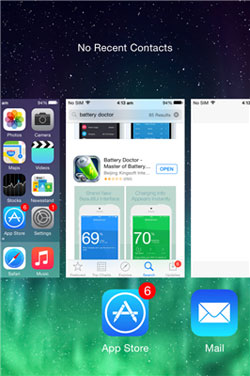
2. Eliminar archivos basura de iPhone de la configuración
Dentro de la configuración del iPhone, puede limpiar fácilmente el historial de búsqueda y los datos del sitio web que se generan cuando navega por Internet y navega por webs. Al borrar el historial de búsqueda y los archivos de caché, puede liberar más espacio en el iPhone. A continuación se muestra la guía simple:
- Ve a la pantalla de inicio y toca el icono de Configuración .
- Localiza y toca la aplicación Safari en la ventana de Ajustes .
- Ve a la sección Privacidad y seguridad de la ventana de Safari y toca Borrar historial y datos del sitio web.
- Toque la opción Borrar historial y datos en el cuadro de diálogo promocional.
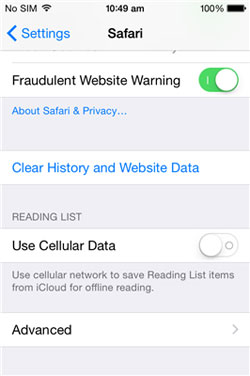
3. Eliminar archivos basura de iPhone de Safari
Para aquellos que solo usan Safari para navegar por la web en el iPhone, también pueden borrar los archivos basura, es decir, el historial y los datos del sitio web dentro del propio navegador web. La siguiente guía le indica cómo hacerlo:
- Toca el icono de Safari en la pantalla de inicio .
- Elija el icono de marcador en la parte inferior de la interfaz abierta de Safari.
- Ahora toque Historial en la lista que se muestra.
- Haga clic en la opción Borrar en la parte inferior.
- Finalmente, limpie los archivos como desee eligiendo la opción correcta.
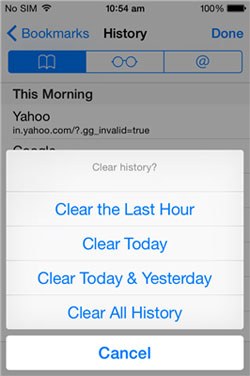
Nota: Le sugerimos amablemente que elimine los archivos basura del iPhone de vez en cuando utilizando este Coolmuster iOS Cleaner para asegurarse de que su iPhone pueda funcionar rápido y sin problemas.
Para limpiar y eliminar archivos basura de su iPhone fácilmente usando Coolmuster iOS Cleaner, siga la guía paso a paso proporcionada anteriormente. Es fácil eliminar archivos basura de su dispositivo iOS.
Artículos relacionados:
Recuperar contactos y mensajes de texto de la tarjeta SIM del iPhone
Cómo recuperar el historial de chat de WhatsApp eliminado en iPhone
Hacer una copia de seguridad de los contactos en el iPhone con facilidad [Resuelto de 5 maneras]





